今日のエントリーは、iPhoneの画面を横向きに固定する方法を紹介します。
ベッドでゴロゴロしながらスマホを見る方は必見です。
iPhoneは縦向きで画面を固定 (ロック) することはできますが、デフォルトの状態だと横向きで固定することはできません。
例えば、ベッドでゴロゴロしながらiPhoneを見ていると、iPhone本体の向きによって画面は縦や横に自動で回転してしまいます。
ベッドの中でiPhoneを操作している時、iPhoneの画面を横向きに固定できたら便利だと思いませんか?詳しい手順を紹介します。
デフォルトの状態でiPhoneの画面を横向きで固定しようとすると・・・
デフォルトの状態でiPhoneの画面を横向きで固定しようとすると、どうなるかご存知ですか?
iPhoneはデフォルトの状態だと、横向きで画面を固定できません。横向きで固定しようと思っても、縦向きで固定されてしまうのです。
- 横向き状態でコントロールセンターを表示してロックボタンをタップ
- 画面は縦向きで固定される
iPhoneの画面を横向きに固定する手順
iPhoneの画面を横向きに固定する手順を紹介します。
- 画面の縦向きロックを解除
- アクセスガイドをオンにして、パスコードを設定
- アプリを立ち上げて画面を横向きにしたら、電源ボタンを3回「押す」
- 「オプション」から「動作」をオフに
- 「開始」をタップ
- パスコードを入力
- iPhoneの画面が横向きに固定される
1. 画面の縦向きロックを解除
画面の縦向きロックを解除します。
2. アクセスガイドをオンにして、パスコードを設定
アクセスガイドをオンにして、パスコードを設定します。
設定→一般→アクセシビリティ→アクセスガイドをタップ
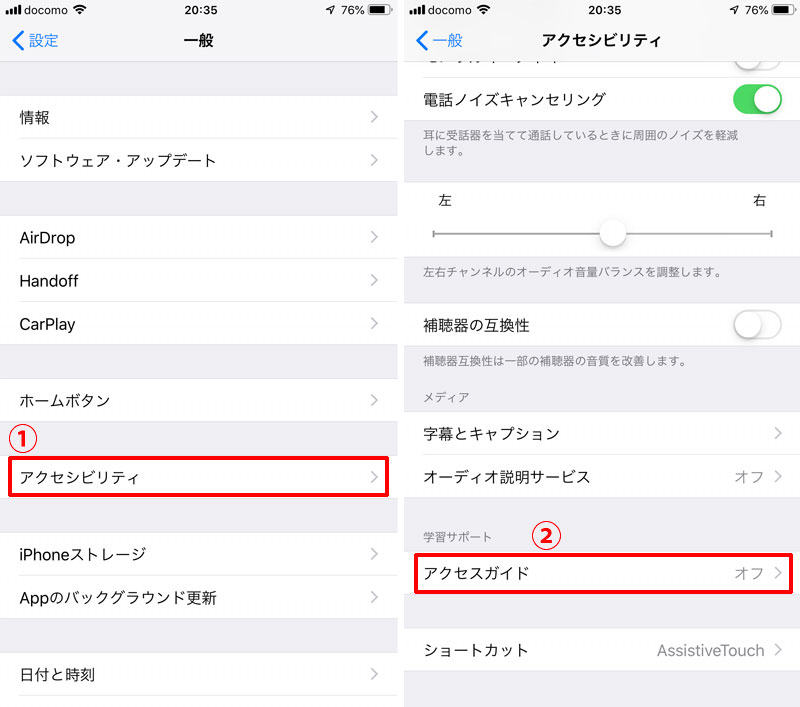
①アクセシビリティ→②アクセスガイドをタップ
アクセスガイドをオンにしたら、「パスコードを設定」をタップして、パスコードを設定する
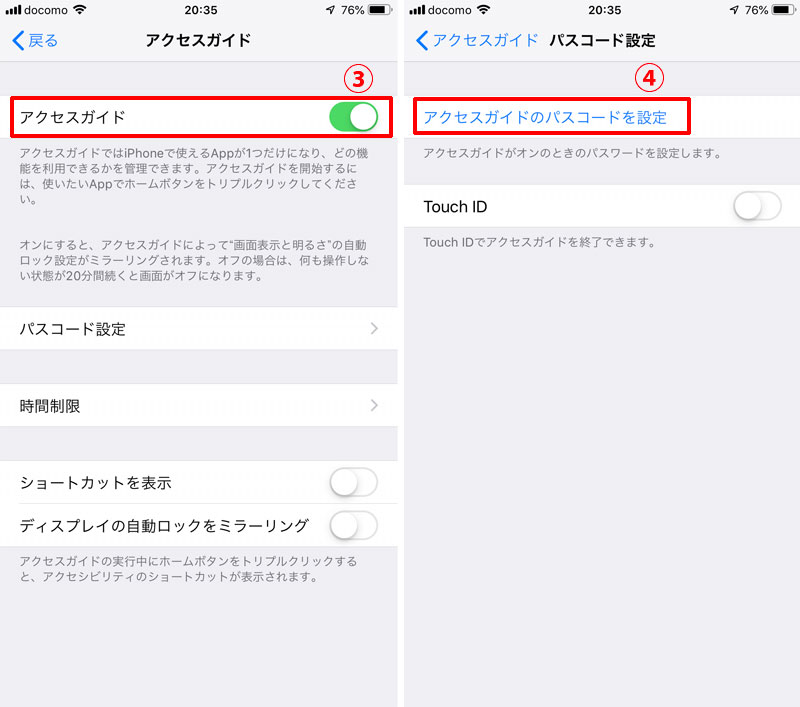
③アクセスガイドをオン、④「アクセスガイドのパスコードを設定」をタップ
これでアクセスガイドがオンになりました。
3. アプリを立ち上げて画面を横向きにしたら、電源ボタンを3回「押す」
アプリを立ち上げて画面を横向きにしたら、電源ボタンを3回「押す」と、「アクセスガイド」が表示されます。
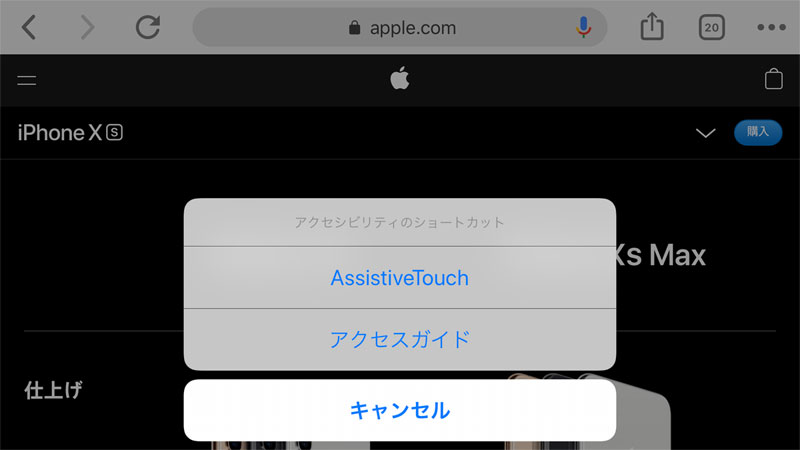
4. 「オプション」から「動作」をオフに
「アクセスガイド」をタップすると、左下に「オプション」が表示するのでタップします。
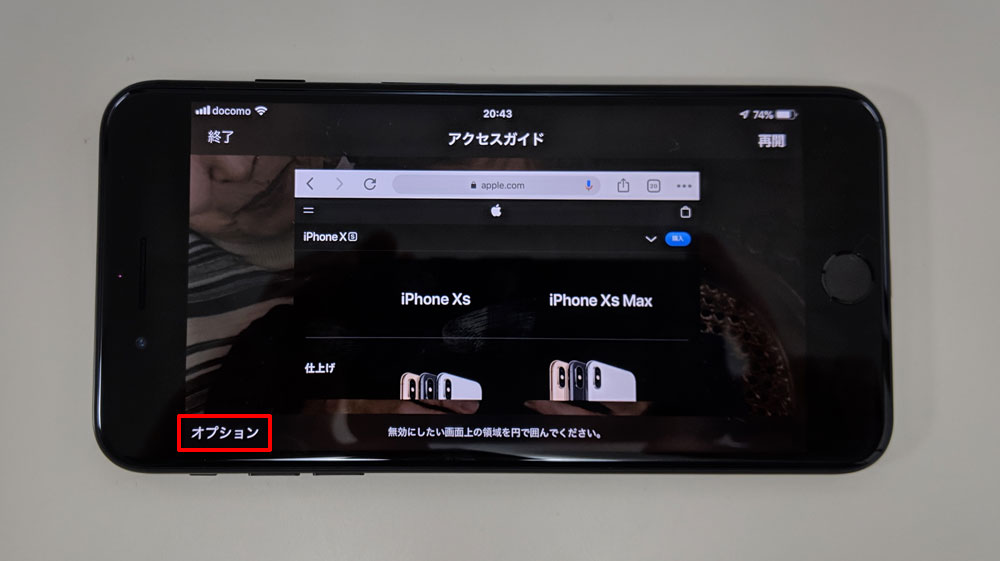
オプションの項目が表示されるので、「動作」をオフにします。
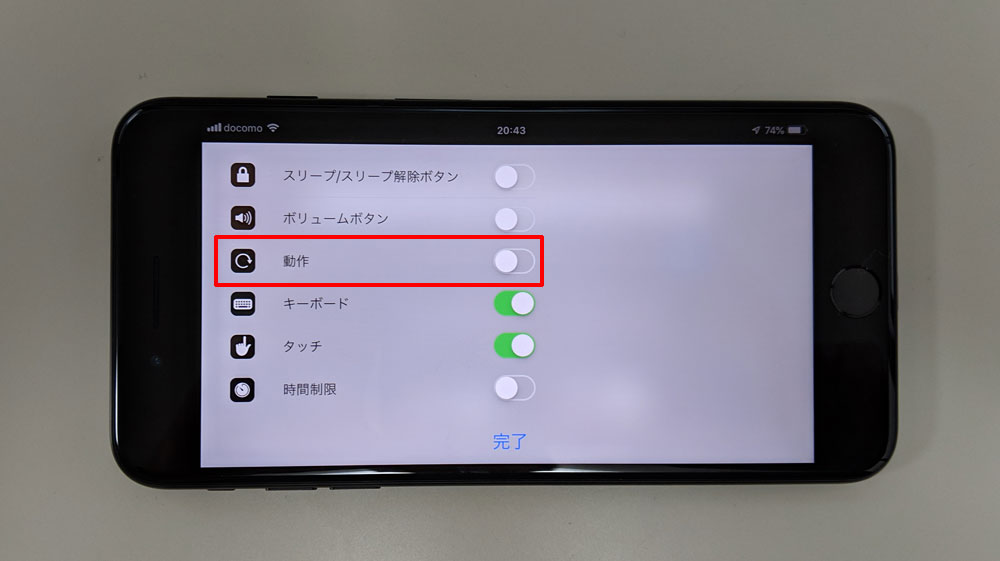
5. 「開始」をタップ
「開始」をタップします。
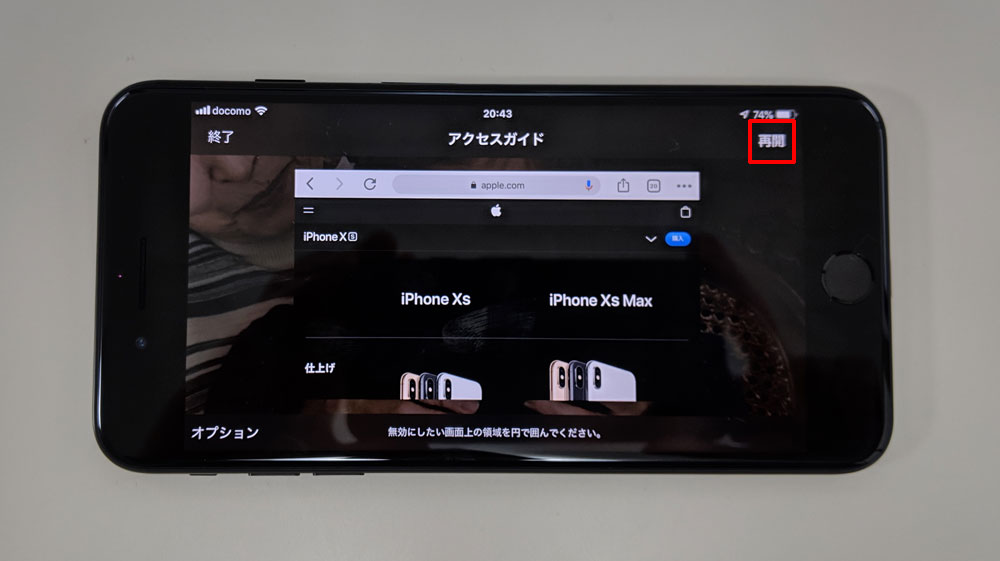
6. パスコードを入力
アクセスガイドで設定したパスコードを入力します。
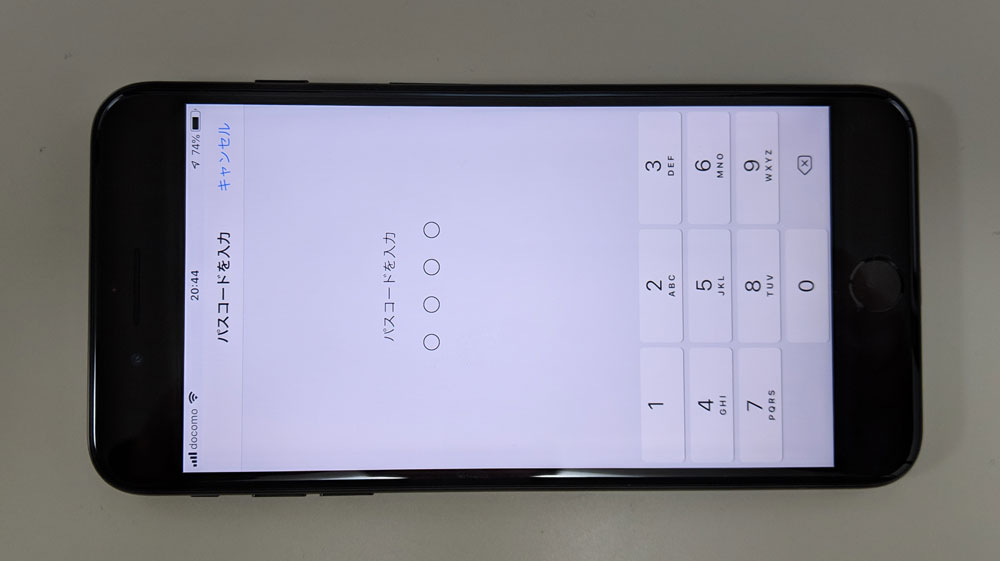
7. iPhoneの画面が横向きに固定される
お疲れさまでした。アクセスガイドが開始されて、iPhoneの画面が横向きに固定されます。iPhoneを縦向きにしても、画面は横向きのままになります。
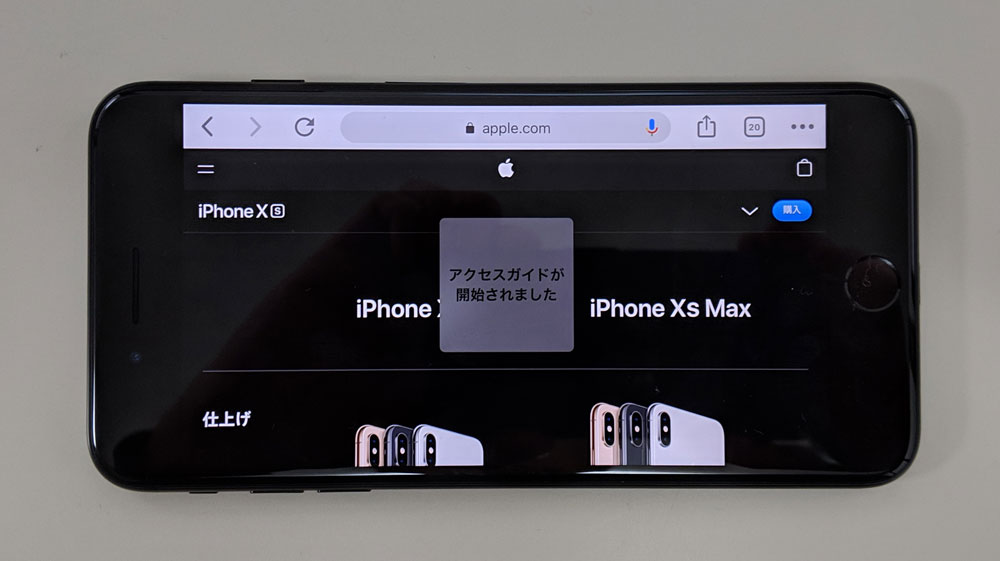
画面を横向きで固定した状態を解除するには?
画面を横向きで固定した状態を解除するには、以下の手順になります。
- 電源ボタンを3回「押す」
- パスコードを入力
- 「終了」をタップ
- 横向きで固定された画面が解除される
1. 電源ボタンを3回「押す」
電源ボタンを3回押してください。
2. パスコードを入力
アクセスガイドで設定したパスコードを入力します。
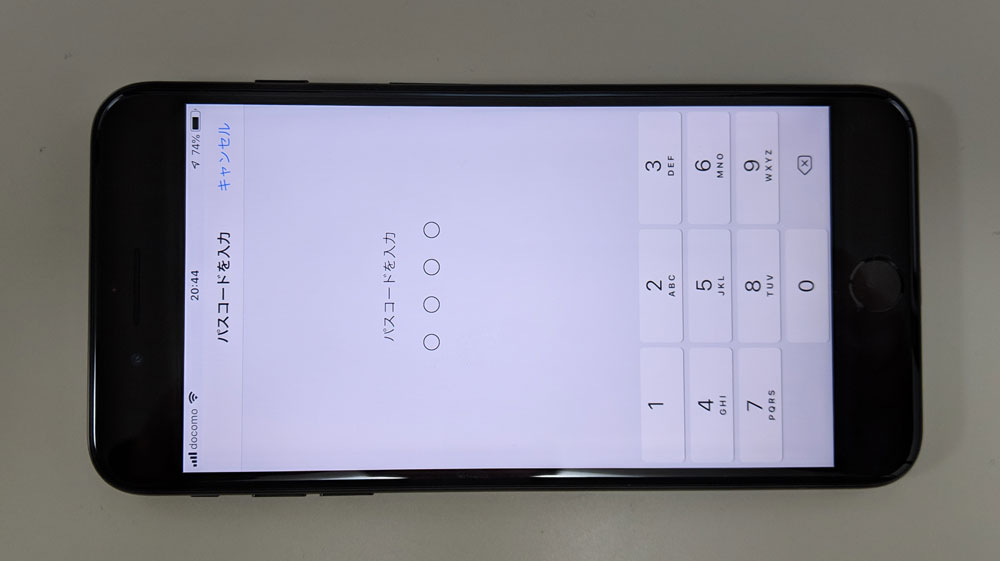
3. 「終了」をタップ
「終了」をタップします。
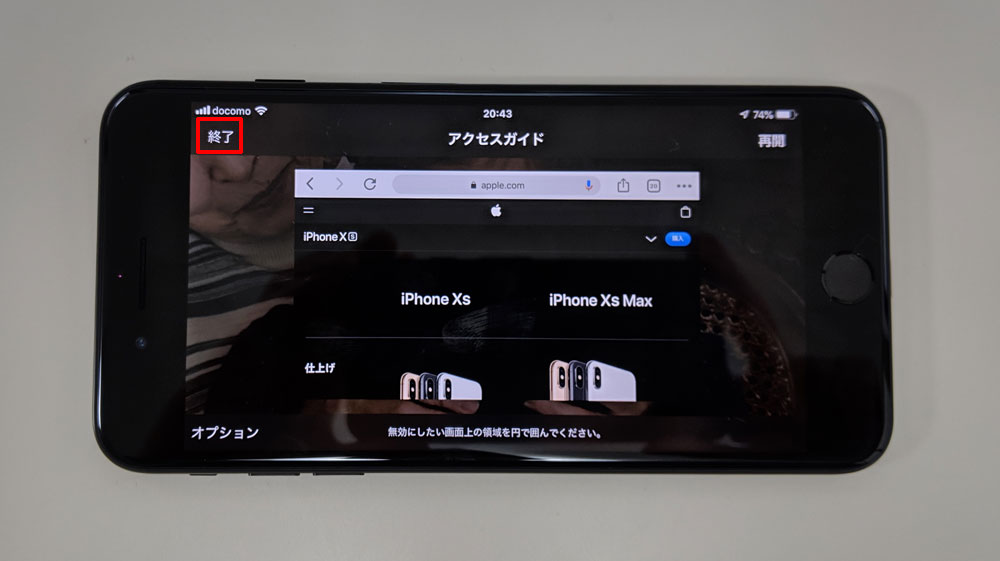
4. 横向きで固定された画面が解除される
横向きで固定された画面が解除されます。
一度設定すれば、電源ボタンを3回「押す」だけで、画面を横向きで固定できる
一度設定してしまえば、2回目以降は、電源ボタンを3回「押す」だけで、画面を横向きで固定できます。
iPhoneの画面は横向きに固定されるので、ベッドでゴロゴロしながらiPhoneが快適に使えるようになります。
終了するときは、電源ボタンを3回「押す」と、パスコードの入力画面が出てくるので、パスコードを入れれば、横向きで固定された画面は解除されます。
iPhoneはデフォルトで画面を横向きに固定できるようにすべし
一度設定してしまえば電源ボタンを3回「押す」だけで横向きの画面を固定できますが、iPhoneはデフォルトで画面を横向きに固定できるようにするべきですね。
さいごに
以上、iPhoneの画面を横向きに固定する方法を紹介しました。
一度設定してしまえば、2回目からは電源ボタンを3回「押す」だけで、iPhoneの画面を横向きで固定できます。
寝ながらiPhoneを見る方は、ぜひ設定していただければと思います。



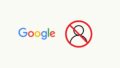








ナレッジ